Imprimer directement les données avec les données invalides encerclées dans Excel
Kutools for Excel
Améliore Excel avec plus de 300
fonctionnalités puissantes
Parfois, vous utilisez la fonction Encercler les données invalides pour identifier les données qui ne correspondent pas aux critères de validation des données que vous avez définis, comme le montre la capture d'écran ci-dessous. Cependant, il n'existe aucune fonction permettant d'imprimer les données avec les cercles de validation dans Excel. Avec Kutools for Excel, un complément Excel professionnel, vous pouvez utiliser son utilitaire Imprimer les données invalides encerclées pour gérer cette tâche.
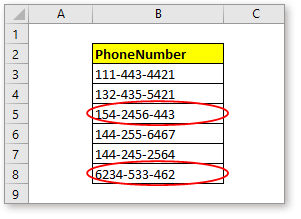
Appliquez cet utilitaire en cliquant sur Kutools Plus > Impression > Imprimer les données invalides encerclées.

1. Activez la feuille de calcul où vous souhaitez imprimer les données invalides encerclées, puis cliquez sur Kutools Plus > Impression > Imprimer les données invalides encerclées.
2. Une boîte de dialogue apparaît pour vous rappeler que les données de la feuille active seront copiées dans un nouveau classeur pour impression. Cliquez sur OK pour continuer cette opération.
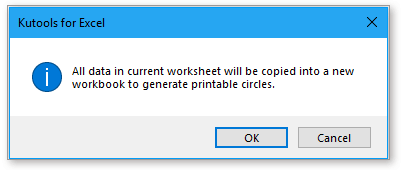
3. Vous pouvez ensuite prévisualiser les données, y compris les cercles d'invalidation, affichées dans Aperçu avant impression dans un nouveau classeur. Spécifiez les paramètres d'impression selon vos besoins, puis cliquez sur Imprimer pour imprimer les données.
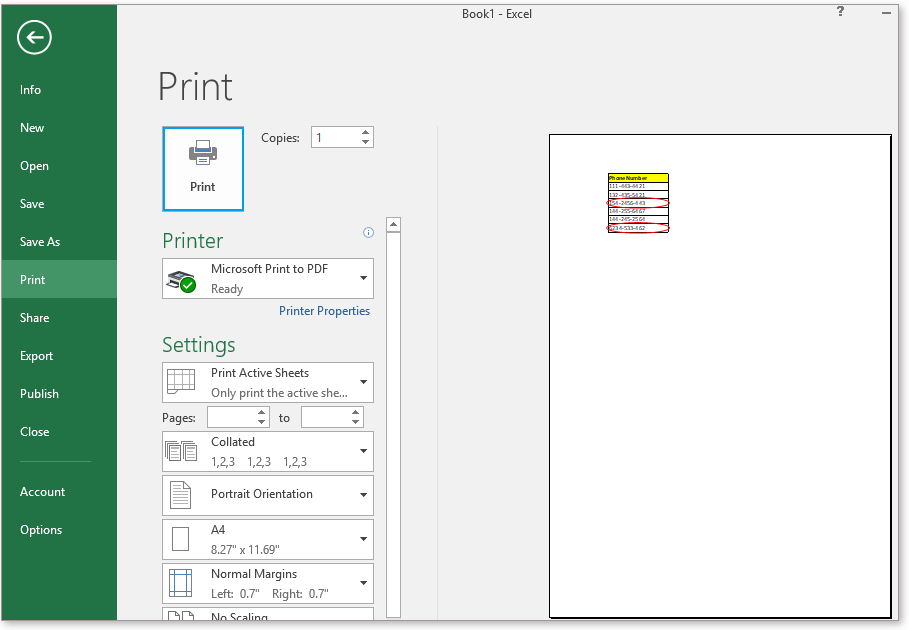
Après avoir imprimé les données, vous pouvez fermer le nouveau classeur.
Remarque : Si vous devez imprimer les données invalides encerclées dans une sélection, procédez comme suit :
(1) Sélectionnez les données avec les cercles de validation que vous souhaitez imprimer, puis appliquez cette fonctionnalité en cliquant sur Kutools Plus > Impression > Imprimer les données invalides encerclées.
(2) Dans l' Aperçu avant impression du nouveau classeur, veuillez sélectionner Imprimer la sélection depuis la première liste déroulante dans la section Options et cliquez ensuite sur le bouton Imprimer Voir la capture d'écran :
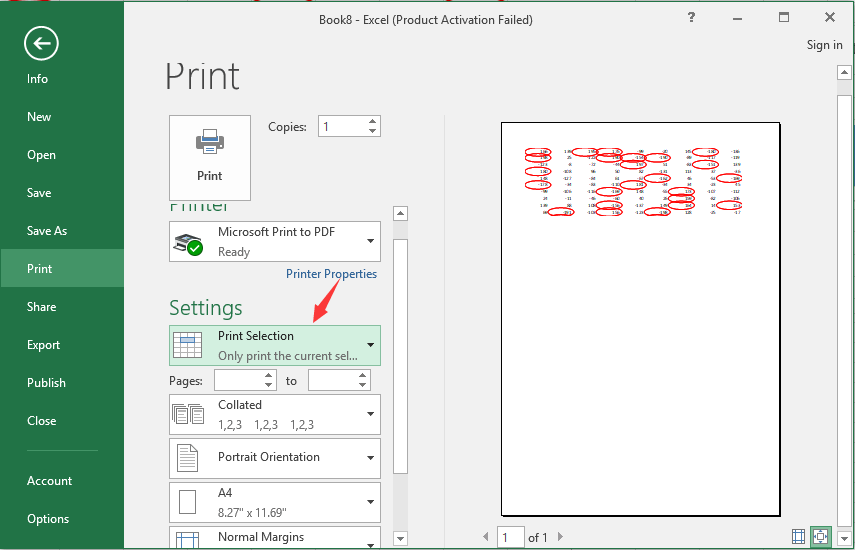
Démo : Imprimer directement les données avec les données invalides encerclées dans Excel
Outils de productivité recommandés
Office Tab : Utilisez des onglets pratiques dans Microsoft Office, tout comme dans Chrome, Firefox et le nouveau navigateur Edge. Passez facilement d'un document à l'autre avec les onglets — fini les fenêtres encombrées. En savoir plus...
Kutools pour Outlook : Kutools pour Outlook propose plus de 100 fonctionnalités puissantes pour Microsoft Outlook 2010–2024 (et versions ultérieures), ainsi que pour Microsoft 365, vous aidant à simplifier la gestion des e-mails et à augmenter votre productivité. En savoir plus...
Kutools pour Excel
Kutools pour Excel offre plus de 300 fonctionnalités avancées pour rationaliser votre travail dans Excel 2010 – 2024 et Microsoft 365. La fonctionnalité ci-dessus n'est qu'un des nombreux outils permettant de gagner du temps.


